
Tutorial para editar videos fácilmente en iPhone

La cámara del iPhone, caracterizada por la alta resolución y las múltiples funciones, ha sido ampliamente apreciada y utilizada como una cámara digital profesional. Bastantes usuarios de iPhone prefieren usarlo para grabar videos, pero cuando hay casos en los que necesita editar videos en iPhone, como recortar un video o enviarlo a sus amigos o simplemente desea atesorar los preciosos videos haciendo una copia de seguridad. Entonces, aquí está el problema: ¿cómo puedes administrar fácilmente los videos de iPhone?
1. Graba videos dentro del iPhone
En realidad, la aplicación de video incorporada dentro del dispositivo iPhone es lo suficientemente poderosa como para tomar videos según sea necesario y deseado. Todo lo que necesita hacer es ingresar a la aplicación Cámara y deslizar el dedo hasta la opción Videos. Y luego graba un video y guárdalo en tu dispositivo. Aquí, es posible que desee saber;
* Cómo hacer videos en cámara lenta en iPhone
* Cómo tomar videos de lapso de tiempo en iPhone
* Cómo rotar videos dentro del iPhone
2. Recortar videos en iPhone
- Inicie la aplicación Fotos en iPhone / iPad.
- Toca el video que te gustaría editar.
- Ahora, arrastra los anclajes en la barra superior para determinar los videoclips.
- Toca la opción Recortar para cortar el videoclip según sea necesario.
- Finalmente, presione la opción Recortar original o Guardar como nuevo clip para continuar como desee.
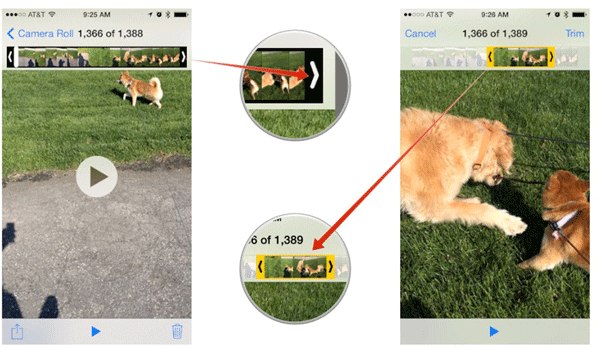
Bono: Editores de video de terceros para iPhone / iPad
3. Copia de seguridad de videos en iPhone
¿No quieres perder estos preciosos videos de repente? Entonces seguramente no puedes perderte este software deCoolmuster iOS Assistant todo en uno, que te permite transferir fácilmente videos desde el iPhone a la computadora como copia de seguridad. Este software le permite hacer copias de seguridad de videos en iPhone sin esfuerzo en un lote. Y además de videos, también puede admitir otros archivos como contactos, mensajes, fotos, música, aplicaciones y muchos más. Y todas las generaciones de iPhone, iPad y iPod pueden ser perfectamente compatibles con este software.
Y para transferir videos del iPhone a la computadora y guardarlos como copia de seguridad, simplemente siga las instrucciones a continuación;
- Abra el software instalado en la computadora y vincule el iPhone a la computadora a través del cable USB.
- Todos los archivos se organizarán en la interfaz principal. Ingrese la pestaña de archivo correcta para obtener una vista previa de información de archivo más detallada.
- Marque los archivos deseados y luego presione la opción Exportar para transferir videos del iPhone a la computadora.
- Presione la opción Aceptar en el cuadro de diálogo promocional para continuar el proceso y espere pacientemente a que el proceso se complete en un momento.

Relacionado: ¿Cómo sincronizar videos de iMovie con iCloud?
4. Comparte videos desde tu iPhone
¿Encontraste algunos videos interesantes y quieres compartirlos con tus amigos? A continuación, sólo tienes que seguir los pasos que se indican a continuación;
- Ve a la aplicación Fotos en tu iPhone y toca el video que deseas compartir.
- Pulsa la opción Compartir en la esquina inferior izquierda.
- Toque el método en el que desea compartir videos de iPhone y presione la opción Enviar, Cargar o Publicar para compartir videos desde su iPhone con un solo clic.
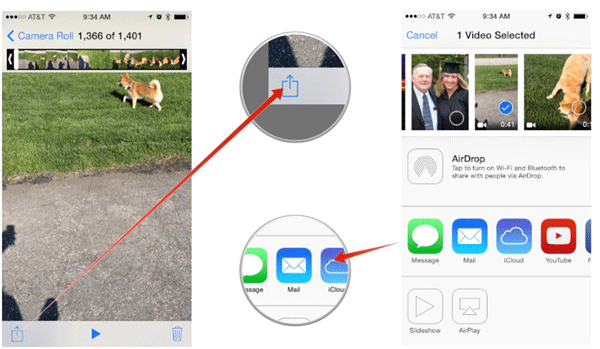
Administrar y editar videos en su iPhone es fácil con la aplicación de cámara incorporada y herramientas adicionales. Puede capturar videos de alta resolución directamente en su iPhone y explorar varias funciones, como cámara lenta, lapso de tiempo y rotación de video para mejorar su experiencia de toma de videos.
Para proteger sus valiosos videos y evitar pérdidas inesperadas, es esencial hacer una copia de seguridad de sus videos desde su iPhone a su computadora. Coolmuster iOS Assistant proporciona una solución confiable para transferir videos desde su iPhone a su computadora en un lote. Con él, ya no perderás tus videos.
Artículos relacionados:
5 formas sencillas de transferir videos a iPad sin iTunes
5 consejos: Cómo transferir videos de iPhone a PC Windows 10 sin problemas
Las 6 mejores aplicaciones para rotar videos durante Android